WS 2012 R2 Core – Changer la résolution d’écran
I. Présentation
 Dans les éditions précédentes du mode Core de Windows Server, il fallait passer par la base de registre pour modifier la résolution de l'écran. Cela n'étant pas pratique, Microsoft a décidé d'intégrer une commande PowerShell permettant de modifier la résolution d'écran facilement.
Dans les éditions précédentes du mode Core de Windows Server, il fallait passer par la base de registre pour modifier la résolution de l'écran. Cela n'étant pas pratique, Microsoft a décidé d'intégrer une commande PowerShell permettant de modifier la résolution d'écran facilement.
Cette commande est valable pour Windows Server 2012 et 2012 R2. Elle est intégrée à PowerShell 4.0.
Je me trouve donc sous Windows Server 2012 R2, en mode Core, pour réaliser ce tutoriel.
II. Procédure
Pour changer la résolution d'écran, nous utiliserons la commande Set-DisplayResolution. En fait, c'est simple d'utilisation puisqu'il suffit de préciser la largeur et la hauteur de l'écran qui définiront la résolution.
Par exemple, si l'on veut définir une résolution 1920x1200 :
Set-DisplayResolution -Width 1920 -Height 1200
Vous serez invité à valider le changement de résolution, si vous souhaitez forcer la validation sans le faire manuellement, ajoutez l'option "-force" à la commande indiquée ci-dessus.
Si vous souhaitez connaître la résolution actuelle de votre écran, utilisez cette commande :
Get-DisplayResolution
Cela vous retournera la résolution sous la forme <largeur>x<hauteur>.
Si vous souhaitez avoir un listing des différentes résolutions d'écran selon le format de votre écran, consultez cette page Wikipédia : Définition d'écran

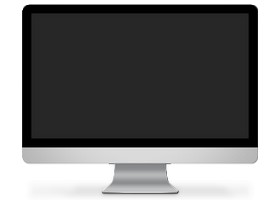







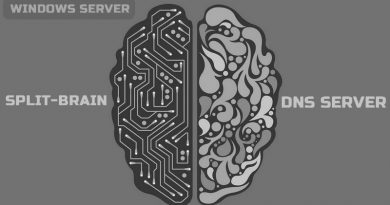

Bonjour et merci Florian
Cette action ne change que la résolution de la session en cours de l’utilisateur ou bien l’ensemble des sessions par défaut?